无论您是直接从 U 盘将模型打印出来,还是通过 Orca-Flashforge 进行远程传输,该模型都会被存储在打印机的内存中。
¶ 从打印机内存打印3MF文件
1. 在主界面, 点选 [![]() ].
].
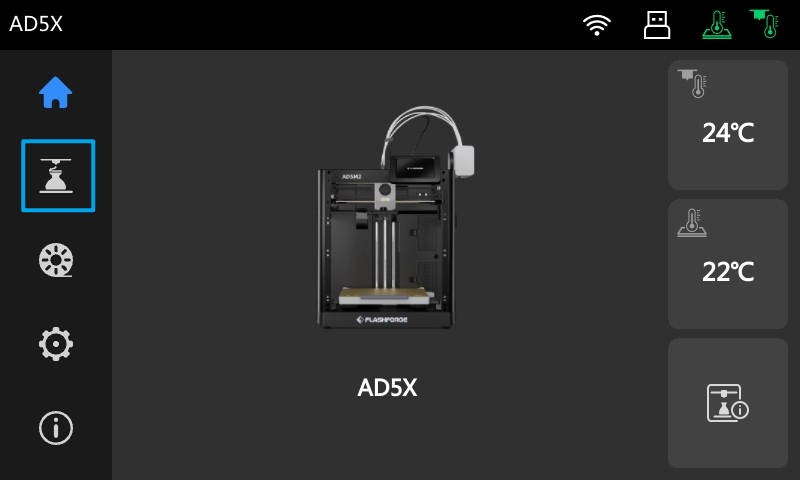
2. 在内存界面中,选择您想要打印的模型,例如“单色.3mf”;

3. 在模型信息界面中,您可以选择在打印前是否进行校准操作。点击“下一步”即可进入 IFS 通道配置界面;
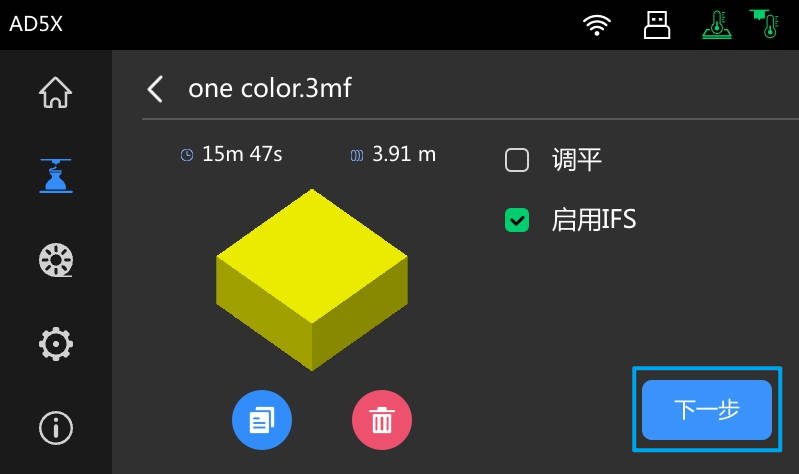
4. 在 IFS 通道配置界面中,您需要设置打印机的通道,使其与切片文件中所配置的线材类型相匹配。要确保线材类型一致,但颜色可以不同。完成所有通道的设置后,点击 [![]() ] 开始打印
] 开始打印
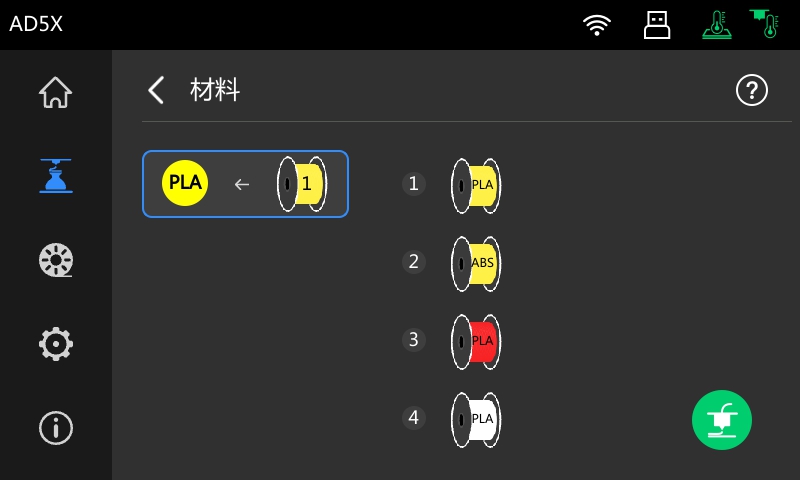
可以选择通道 1、3 和 4。
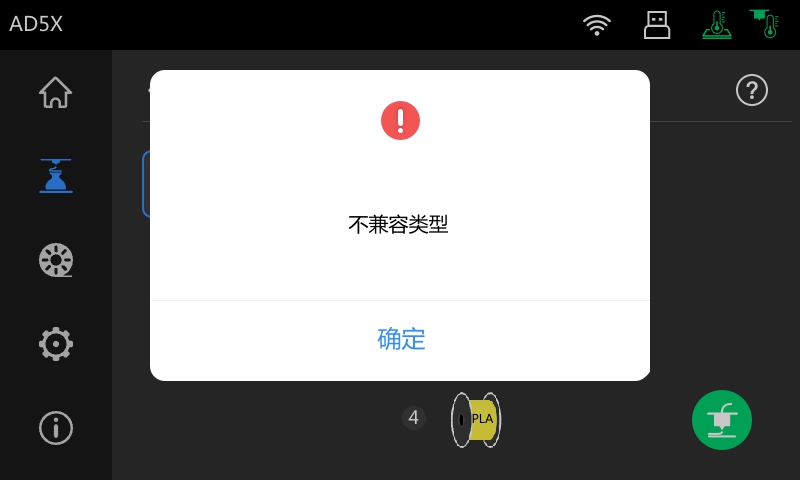
选择通道 2 会引发错误提示信息.
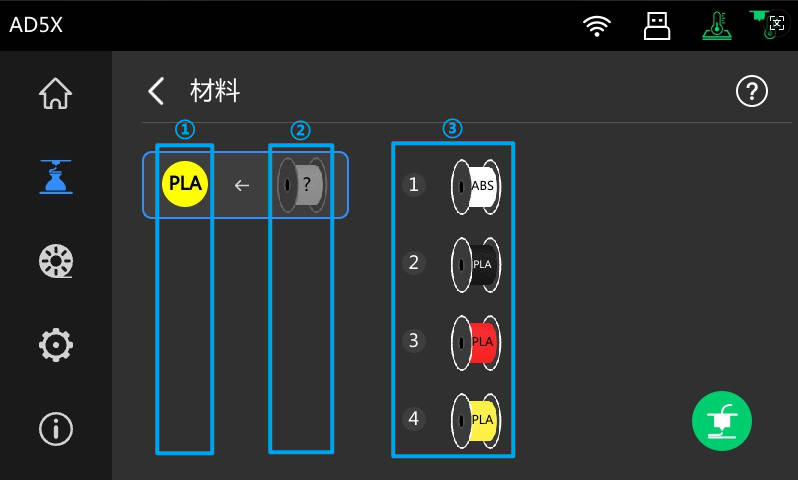
① 在文件切片时设定耗材的材质和颜色
② 选择通道和耗材颜色
③ 打印机耗材设置界面设置耗材类型和耗材颜色
5. 进入打印界面后,打印机会自动执行诸如归位、预热、线材装载以及打印等操作。
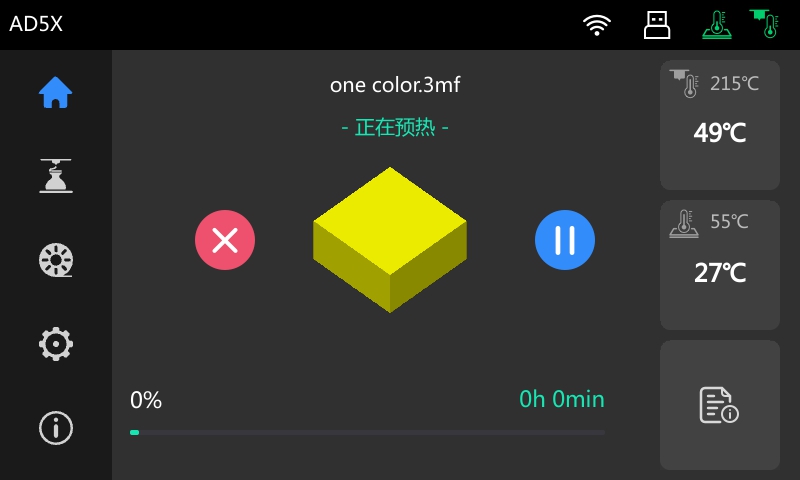
6. 在打印过程中,您可以调整挤出机的温度和热床的温度。
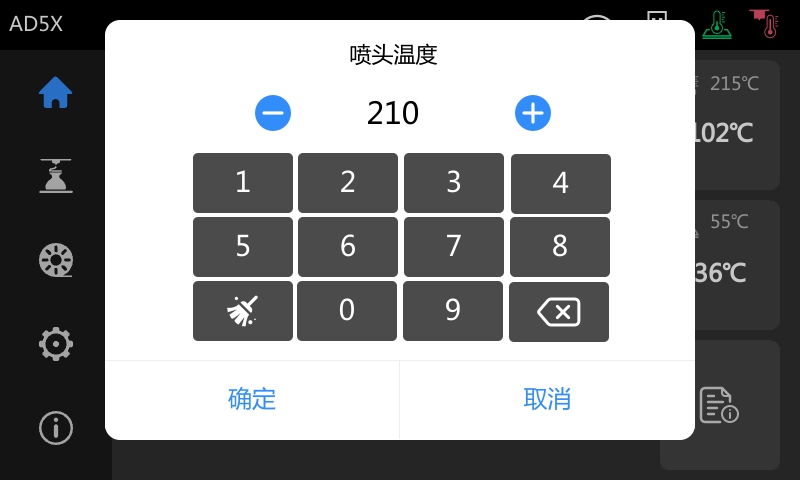
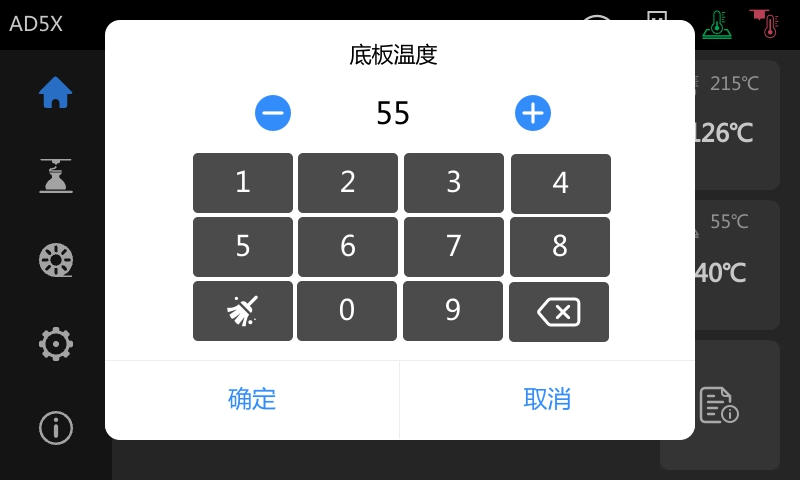
您还可以进入详细设置界面来调整打印速度、风扇速度以及 Z 轴高度(注意:Z 轴高度的调整会立即生效)。
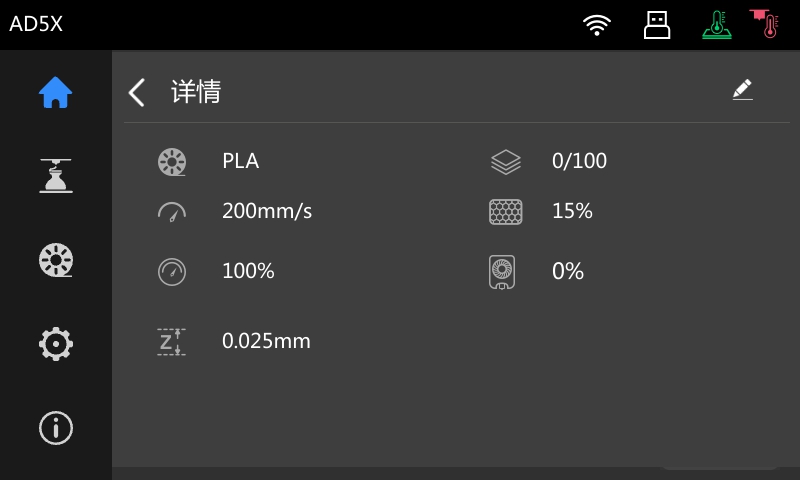
7. 一旦打印完成,实际打印时间就会显示出来。如果需要的话,您还可以选择再次打印。
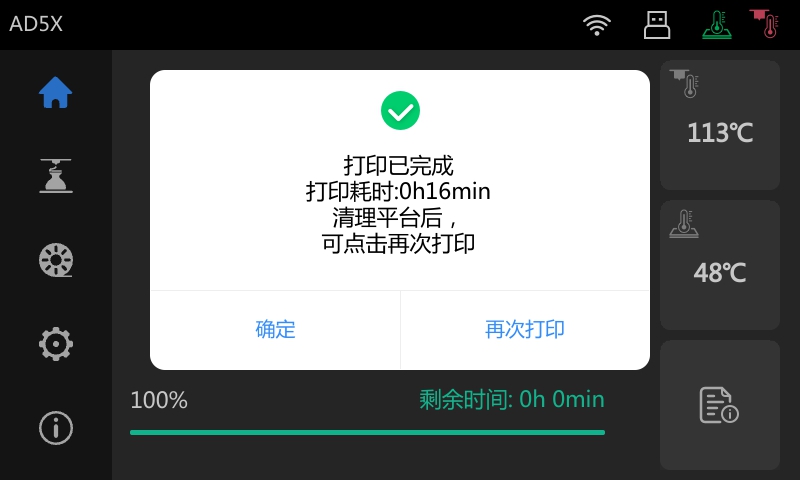
8. 待热床体冷却至室温后,将PEI板连同模型一起从打印机中取出。将PEI板弯曲,以便轻松取出模型。
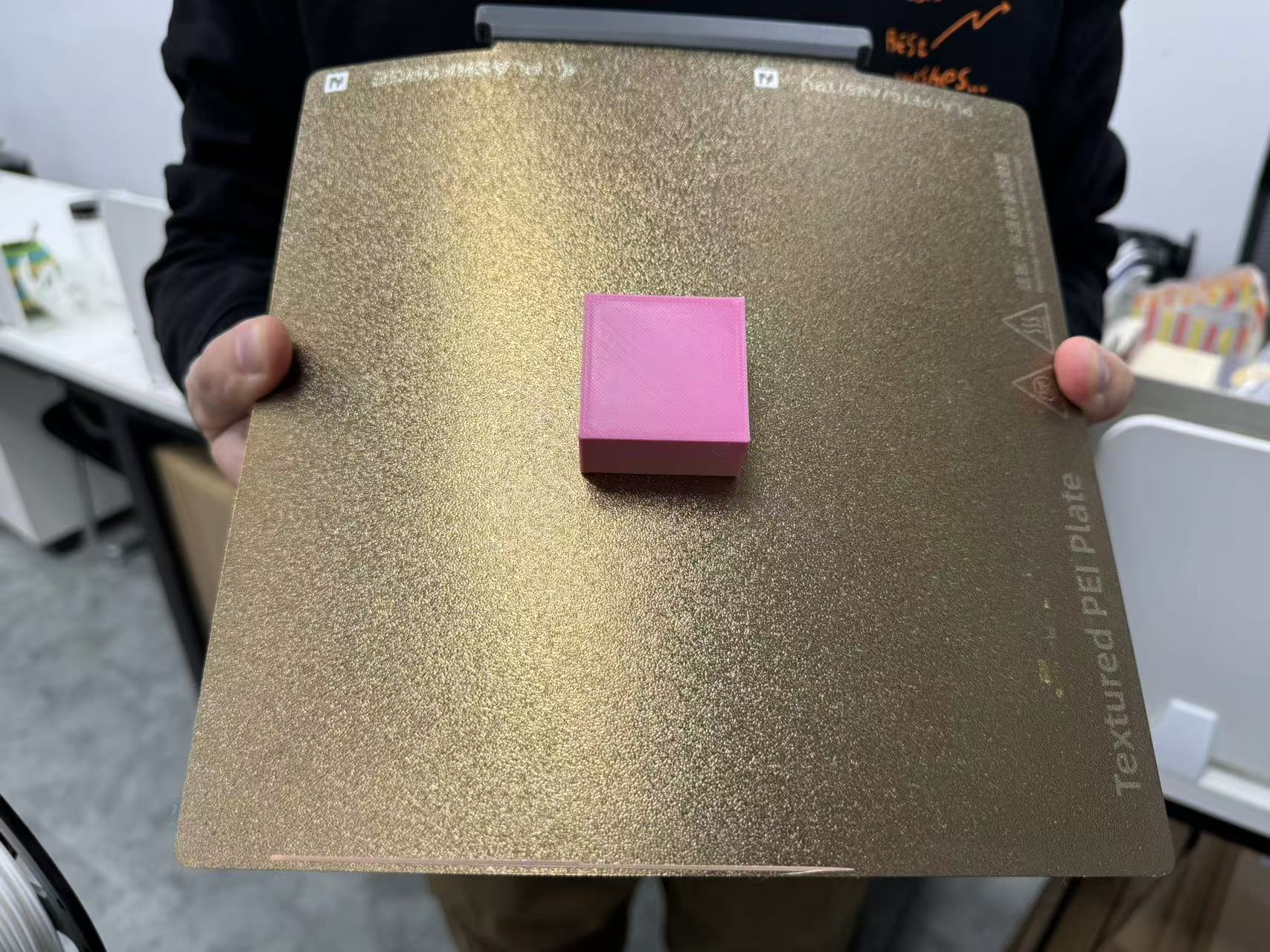
注意:如果模型在打印过程中发生变形或移动,只需用酒精或清洁剂清洁PEI板的表面,以清除任何油污残留或污垢,这样就能恢复其粘附性。如果清洁后PEI薄板仍无法固定住模型,建议使用胶水或更换PEI 板。
¶ 从机器内存选择Gcode文件打印
1. 在机器主界面, 点选[![]() ]。
]。
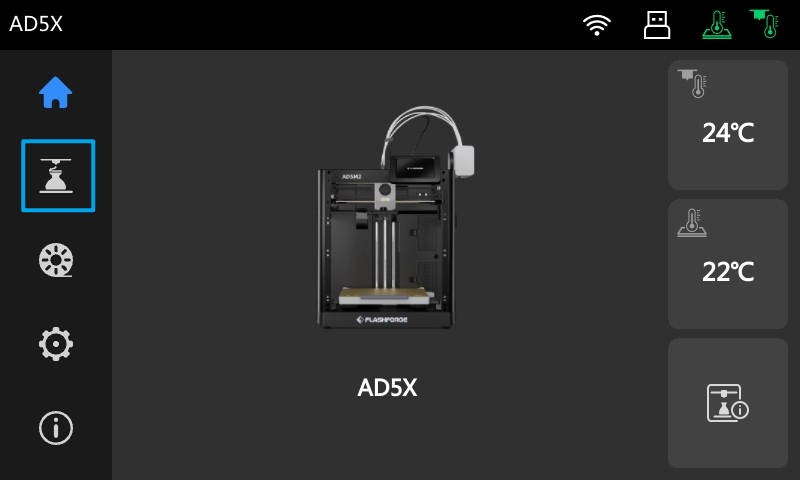
2. 在内存界面中,选择您想要打印的模型, 例如 "3.gcode"。
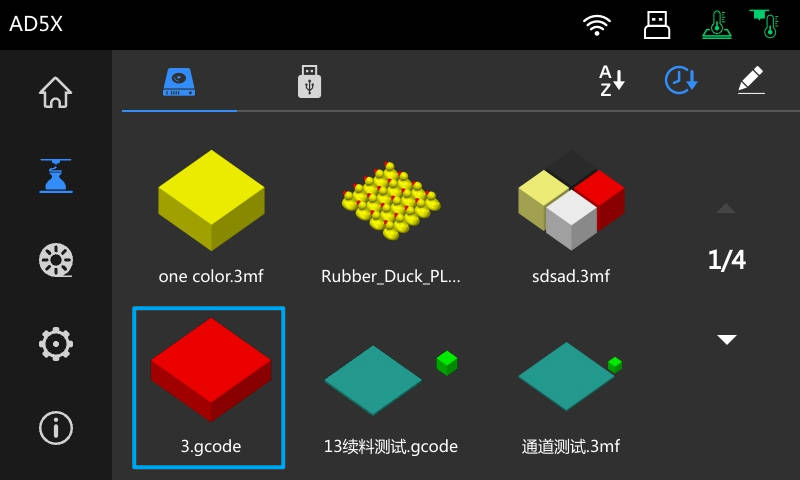
3. 在模型信息界面中,您可以选择在打印前是否进行校准操作。然后,点选 [![]() ] 开始打印。
] 开始打印。
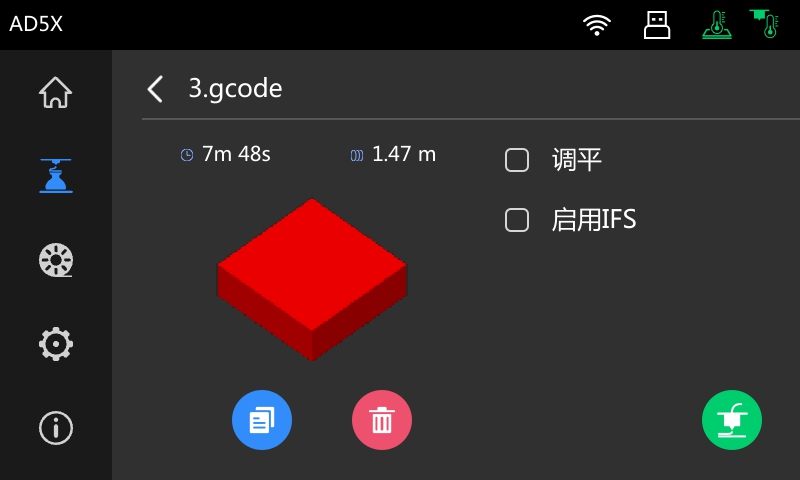
注意:多色Gcode文件不适用于通道配置。打印机会自动将IFS通道与切片文件中指定的线材编号进行匹配。例如,如果切片文件使用线材1和3,那么打印机将使用IFS通道1和3进行打印。